Windows で大容量テキストファイルの差分比較
Windows環境で、数行だけの差分のはずなんだけど、ファイルサイズが1GBもある。
当然の事ながら WinMerge は OutOfMemory 。
PowerShell はメモリ100%張り付きで、猛烈に壁に頭をぶつけ続けて遺書も残さずに大発狂する。
もう絶望的だなぁと思ったとき、ひょっこり現れた無料ソフト、サクラエディタ。
「お前、…まさかね」と思って調べてみたら
やりやがった… サクラエディタ まじでお前、神だな…
メモリは一瞬グン!!と上がるけど、恐ろしいことにガクン!!と落ちます。
え!?なんで!?プロセス停止しちゃった!?
なんて心配になるほど、一瞬で処理が終わります。 あ!!!? という間に終わります。
やりかた
まずは、標準の状態では差分比較用の .exe を準備する必要があります。http://w32tex.org/index-ja.html
こちらさんにアクセスし、ページの一番下にある “W32 Utilities” というリンクをクリック。
標示されたページで “patch-diff-w32.zip” をダウンロード。
解凍したら、diff.exe が入っていますので、サクラエディタの sakura.exe のあるフォルダに配置してください。
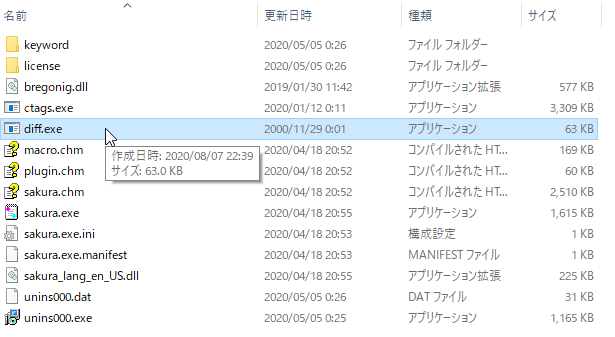
サクラエディタを起動。
大容量ファイルの片方を開いてください。
サクラエディタは、とてつもなく大容量のファイルを開く際にも恐ろしく高効率にやってくれますよね…マジ神。
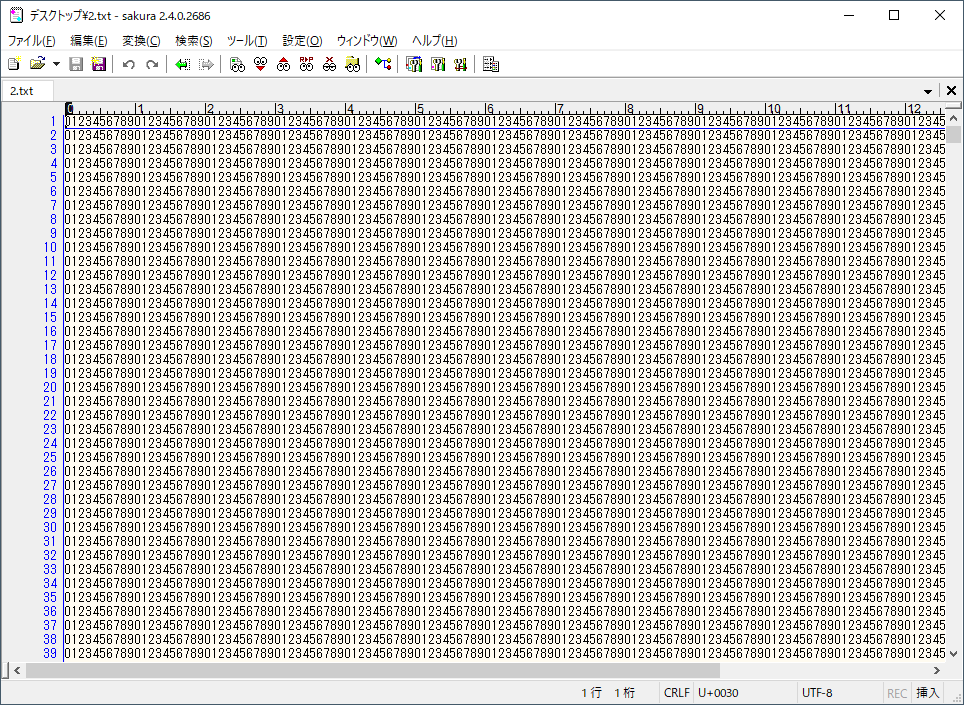
次に、画面の上の方にある “検索” > “DIFF差分表示” を選択してください。
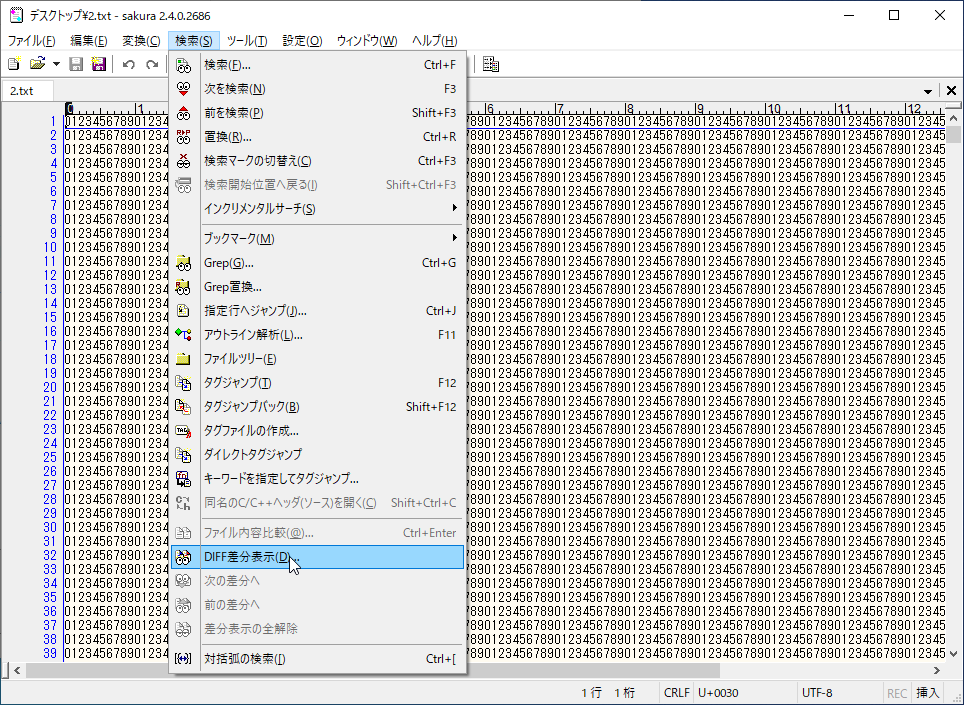
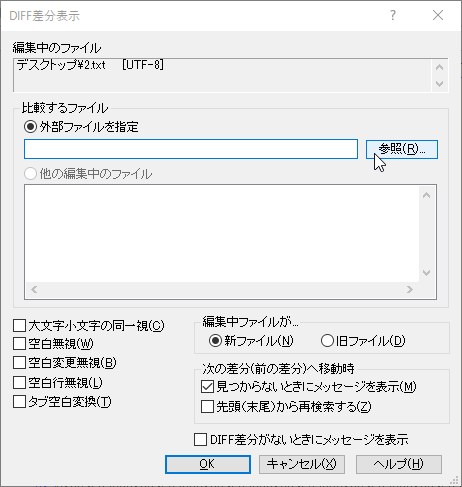
「外部ファイルを指定」と書かれたところに、比較したいファイルをセットしてOKを押します。
むむむ…何も起きないぞ… と思ってしまったぐらい瞬殺!!!瞬殺で比較が完了しています!!感動!!!
嘘だと思ったあなた、 “検索” > “次の差分へ” を選択してみてください。
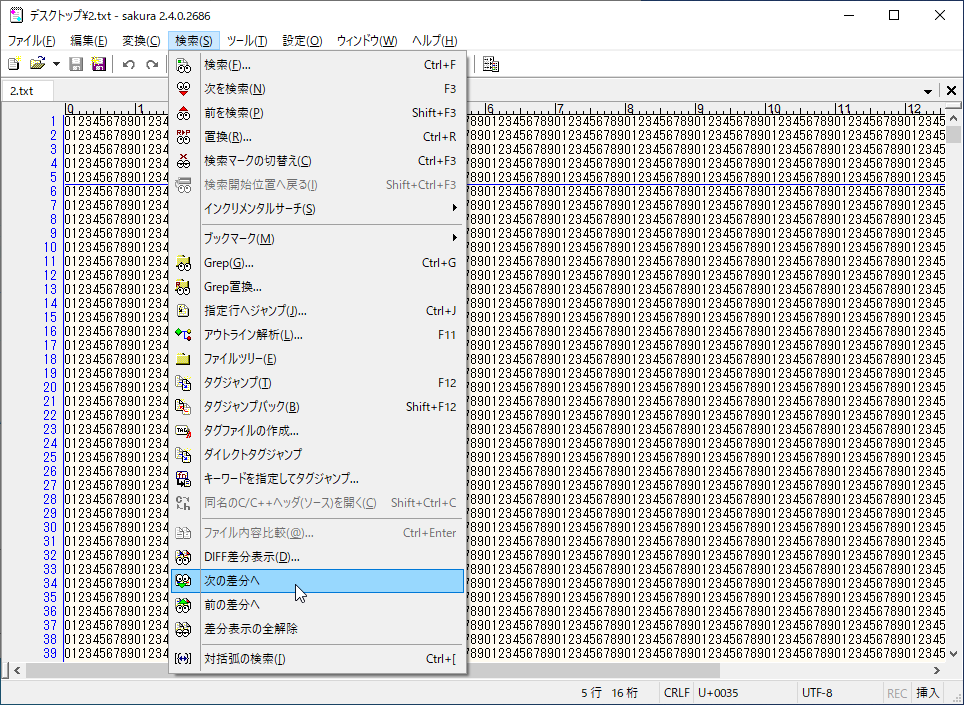
おまwww こんなドデカいファイルで瞬コロで差分比較やってくれたうえに、一瞬で差分箇所まで飛んでくれたwww
と、笑いが止まりませんでした。
みなさん、サクラエディタ、マジすごくね?
この投稿へのトラックバック
トラックバックはありません。
- トラックバック URL
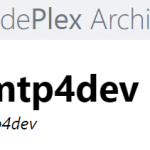
この投稿へのコメント